Matkapuhelimesta on tullut työkalu, joka ylittää sen, mitä voisimme kuvitella muutama vuosi sitten. Sen näyttö on yksi avaimista, koska se on vuorovaikutuksemme kautta ja ennen kaikkea siellä, missä näemme kaiken haluamamme. Kun keräät tuntikausia käyttöä, näkymäsi voi kärsiä, jos sinulla ei ole oikeaa kokoonpanoa.
Monta kertaa olemme kuulleet tai lukeneet riskeistä katsoa näyttöjä liian pitkään, mutta emme aina tiedä kaikkia tekniikan työkaluja, jotka ovat käden ulottuvilla niin, että silmämme kärsivät matkapuhelimen pitkäaikaisesta käytöstä. Joten voit mukauttaa älypuhelin itse ja estää silmäongelmia, annamme sinulle sarjan vinkkejä, joiden avulla huomaat suuren eron.
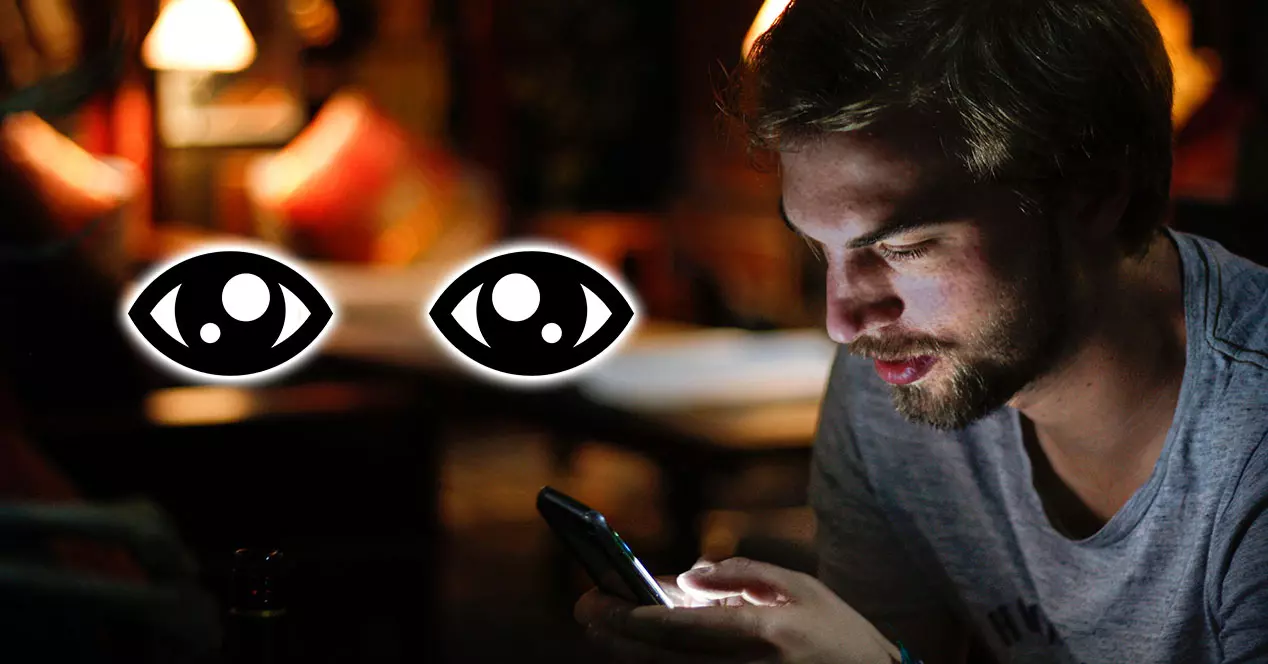
Huolehdi näköstä
Nämä vinkit ja seuraavat vaiheet voidaan toteuttaa kaikilla Android puhelimiin ja myös päälle iPhone. Kaksi pääkäyttöjärjestelmää on räätälöintikerrosten lisäksi päivitetty käyttäjien tarpeisiin, ja niiden avulla voimme mukauttaa päätelaitteen siihen, mitä silmät meiltä pyytävät.
Fontin koolla on väliä
Vaikka se saattaa tuntua pienemmältä pahalta, se on ehkä yksi havaituimmista näkökohdistamme katseemme suojaamisessa. Koska hahmot ovat hyvin pieniä, silmämme joutuvat tekemään suuria ponnisteluja, etenkin kun luemme tekstejä, joissa on pieni riviväli. Jos emme halua saada sitä kärsimään, meidän on vain muokattava sitä ja vietävä se pisteeseen, joka on helppo ja mukava lukea tarpeidemme mukaan.
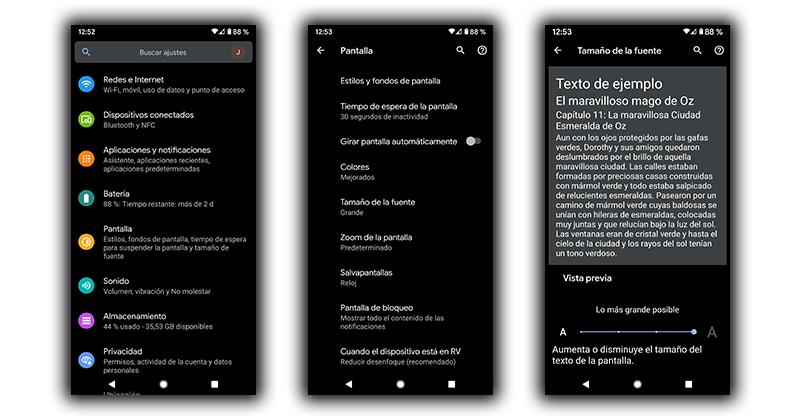
Tämä prosessi voidaan suorittaa Android -puhelimissa valitsemalla Asetukset> Näyttö> Fonttikoko. Sisään iOS prosessi on seuraava: Asetukset> Näyttö ja kirkkaus, valitse Tekstin koko. Voimme valita minimikoko tai useita vaihtoehtoja, jotka suurenevat säännöllisesti jättimäiseen kokoon. Mitä isompi hahmo, sitä vähemmän tekstiä ontuva ruudullamme, joten meidän on luettava enemmän sen läpi luettaessa.
Yövalo
Toinen lisäominaisuuksista, jotka tulevat oletuksena kaikkiin matkapuhelimiin, on mahdollisuus aktivoida tämä ominainen punertava sävy suojaa silmiämme . Se tunnetaan myös nimellä yötila, ja se oli vaihtoehto, jota meidän oli tottuttava käyttämään, varsinkin jos käytämme matkapuhelinta yleensä hämärässä, ennen nukkumaanmenoa tai herääessämme. Yritän vain vähentää näyttöjen lähettämää sinistä valoa ja se voi olla haitallista paitsi näkökyvyllesi yleensä myös siksi, että jotkut tutkimukset osoittavat, että se voi poistaa unen.
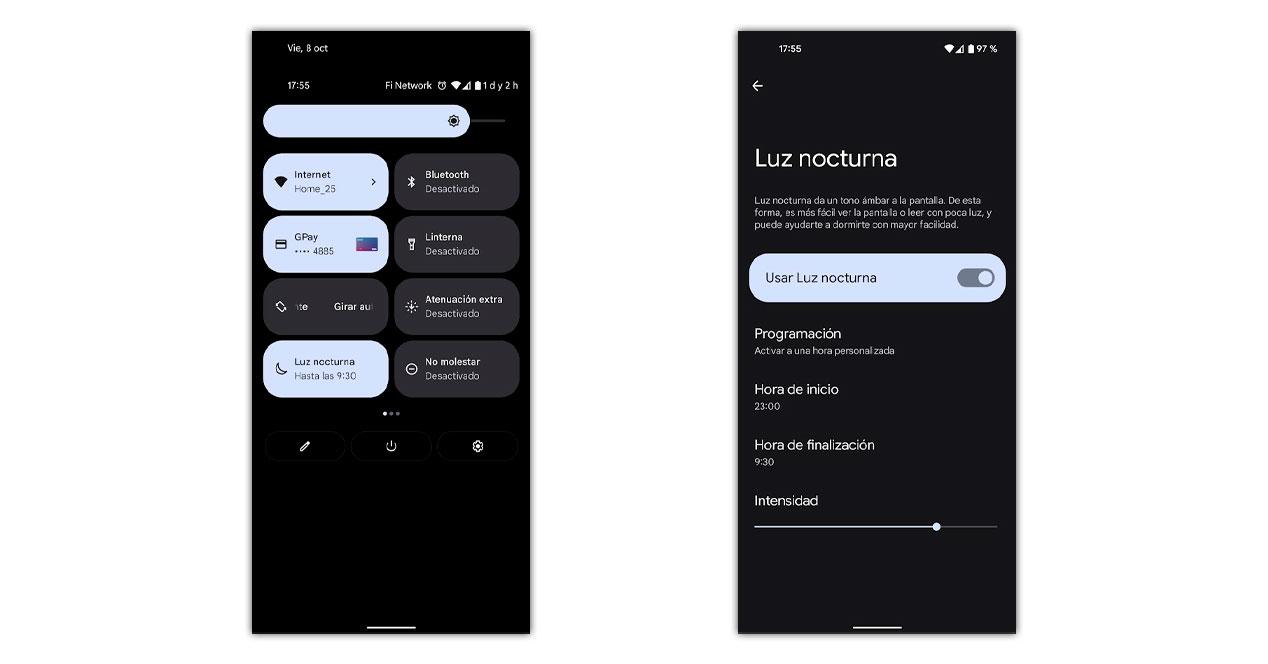
Jos haluat käyttää sitä, meidän on vain laskettava Androidin pikakäyttöpalkki ja napautettava painiketta, vaikka jos se ei näy, voimme aina lisätä sen manuaalisesti muokkaamalla paneelia. Toinen tapa löytää se on Asetukset> Näyttö, josta voimme ohjelmoida yövalon niin, että se aktivoituu päivittäin auringonlaskun aikaan ja katoaa auringon noustessa.
IOS: ssa asiat eivät muuttuneet liikaa, se muutti vain nimensä Night Shiftiksi. Voimme käyttää sitä ohjauskeskuksesta tai siirtymällä kohtaan Asetukset> Näyttö ja kirkkaus> Yösiirto, josta voimme ohjelmoida sen haluamallasi tavalla.
Tarvittava kiilto
Negatiivisena se voi ylittää meidät, koska se on heikko näytön kirkkauden suhteen. Silmät kärsivät a paljon, jos sinun on ponnisteltava päästäksesi näkemään puoliksi pois päältä -näyttö, mutta ne ovat myös uupuneita ja kärsimme silmien rasituksesta liian kirkkailla näytöillä. Automaattinen kirkkaus on suuri liittolainen tätä vastaan, joten valosensori voi päättää puolestamme aina.
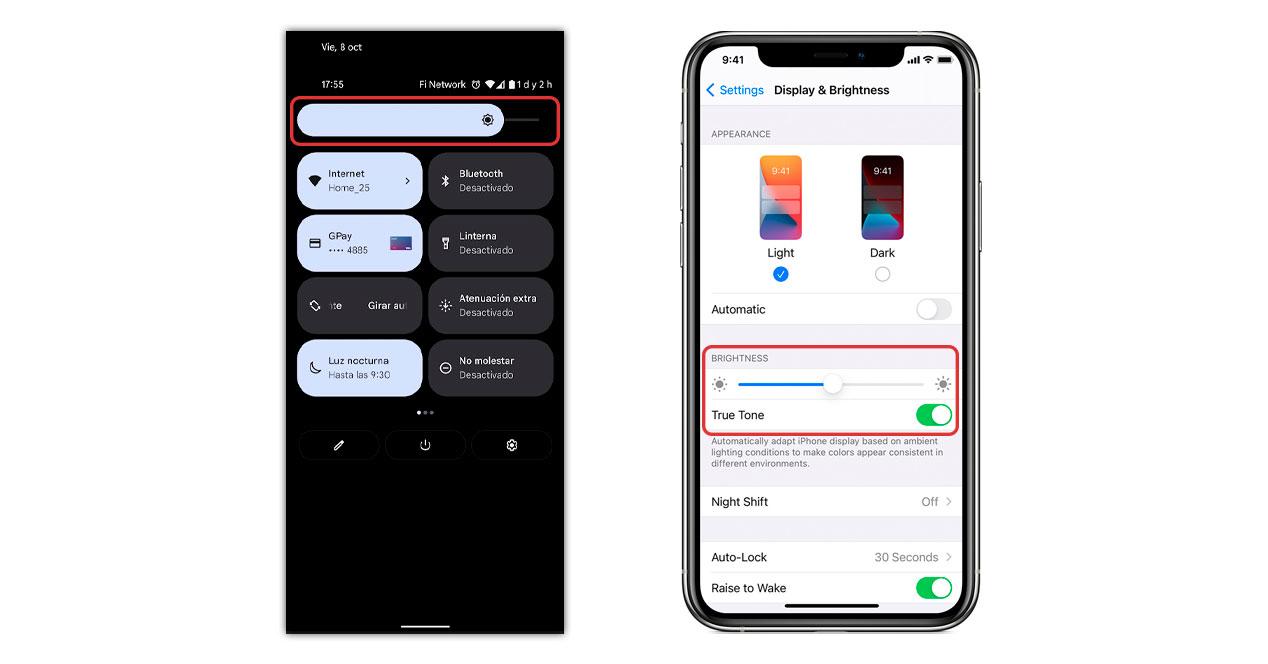
Voimme aktivoida sen Androidissa suoraan pääsypalkista, suoraan kirkkauspalkin vieressä tai asetuksissa. Sama iOS: ssa näytön sisällä, automaattinen tila ja iOS: n True Tone -vaihtoehto, joka myös muuttaa näytön väriä olosuhteiden mukaan. Tällä tavoin meidän on vain huolehdittava näkemisestä ja tietyissä tilanteissa, joissa kirkkaus ei ole riittävä, muokkaa sitä ohjauskeskuksesta tai pikapalkista tarpeidemme mukaan.
Androidissa meillä on myös lisälaite, jonka avulla voimme jatkaa näytön käyttöä, vaikka haluamme hyvin vähän valoa. Se integroitiin Android 12: een, ja sitä kutsutaan ylimääräiseksi himmentämiseksi. Muut älypuhelimet voivat myös ottaa sen käyttöön, mikä vähentää kirkkautta järjestelmän määrittämän tason yli katsomaan näyttöä, kun ympärillämme on hyvin vähän valoa seuraavien Android -sovellusten kanssa.
Mutta kysyt, entä iOS? Siinä tapauksessa että omenakäyttöjärjestelmässä on temppu pienentää valkoista pistettä, joka on vakio kirkkaustaso. Tätä varten meidän on valittava Asetukset> Esteettömyys> Näyttöasetukset> Vähennä valkoista pistettä, ja muutamme haluamaamme prosenttiosuutta ylittämättä itseämme tai meidän on muutettava sitä manuaalisesti päivä ja yö.
Muut huomioon otettavat näkökohdat
Kaikki ei riipu siitä, miten voimme määrittää matkapuhelimen ja tarkemmin siitä, mitä näemme näytöllä, koska myös rutiinimme matkapuhelimen kanssa näyttävät jyrkän pisteen katseessa. On tärkeää, että yritämme suorittaa sarjan avaimia, joilla voi olla ero terveen tai hyvin heikentyneen näkökyvyn välillä, ja tarkennamme ne:

- Älä katso näyttöä moniin tunteihin: aika, jonka vietämme paneeliin, on avain väsymykseen, josta saatat kärsiä.
- Pidä taukoja: jos haluat katsoa näyttöä, on tärkeää pitää taukoja noin 20 tai 30 minuutin välein katsellaksesi kaukaista kohtaa äläkä pidä silmäsi paikallaan.
- Hyvä valaistus: vaikka yritämme mukauttaa näyttöä, emme saa sivuuttaa ympärillämme olevaa valoa, joka on mukautettava hölynpölyyn. Valonlähteen, kuten matkapuhelimen, jossa ei ole valoa, ympärillä, aiheuttaa meille ongelmia.
- Älä mene liian lähelle: jos emme osaa lukea hyvin, on parempi muuttaa kokoa tai kirkkautta, mutta ei pienentää suositeltavaa etäisyyttä matkapuhelimeen vähintään 20 senttimetriä.